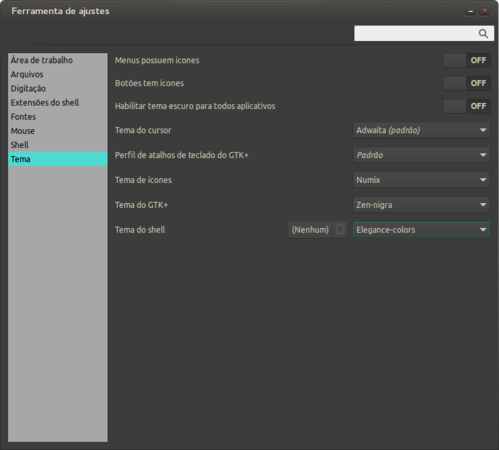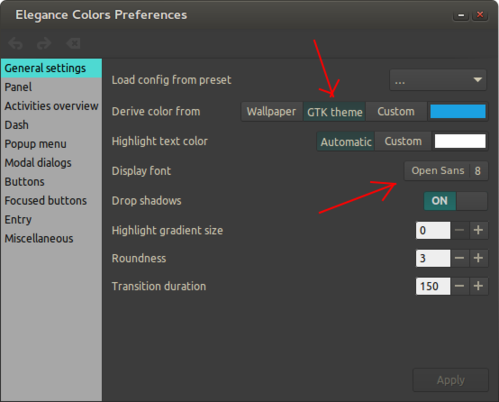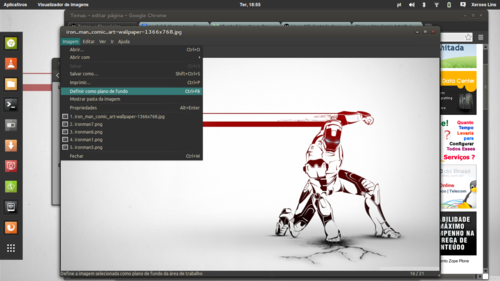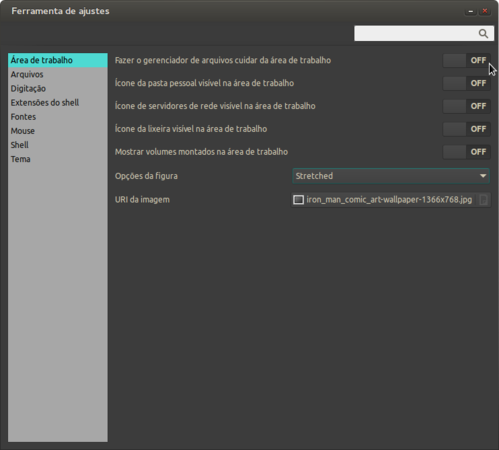Dando uma nova cara ao Ubuntu
Aprenda a personalizar o seu Ubuntu de uma maneira bem bacana.
[ Hits: 19.314 ]
Por: Xerxes em 26/03/2014
Temas
Vamos lá:
sudo add-apt-repository ppa:noobslab/themes
$ sudo apt-get update
$ sudo apt-get install zen-suite numix-theme
Agora, vamos instalar temas para o Gnome Shell:
sudo add-apt-repository ppa:satyajit-happy/themes
$ sudo apt-get update
$ sudo apt-get install gnome-shell-theme-elegance-colors bauraturia-set
Agora, instale os ícones Numix:
sudo apt-get install git
$ mkdir .icons
$ cd .icons
$ git clone http://github.com/cldx/numix
Depois disso, reinicie o sistema.
Após logar novamente, aplique os temas.
Para isso:
- Pressione a tecla Super (que tem a bandeirinha do Windows) para acessar a Dashboard.
- Lá, procure por Tweak no campo de busca.
- Vai aparecer: Ferramenta de Ajustes.
- Clique para abrir.
Em Tema, deixe como na imagem:
Em Tema do Shell, uma ótima opção é Bauraturia, que combina muito bem e é bem elegante.
Depois, não deixe de executar o seguinte comando:
gsettings set org.gnome.desktop.wm.preferences theme "Zen-nigra"
Esse comando serve para mudar o tema da borda da janela que, devido a um bug, não muda automaticamente. O tema usado é Zen-nigra, para combinar com o tema escolhido.
Caso você tenha escolhido o tema Elegance-colors, como na imagem (ao invés de Bauraturia, como sugestão), você pode configurar o tema, acessando a Dashboard (botão Super) e digitar elegance, para buscar pelas configurações do tema.
Uma boa opção é escolher a cor dependendo do tema GTK, ao invés do papel de parede. Mudar o tamanho da fonte, também pode ser interessante.
Agora, baixe o papel de parede em:
Para configurar, basta abrir a imagem com o visualizador de imagens e escolher: Definir como plano de fundo
Para evitar bagunças na área de trabalho, impeça que ela seja usada. Para isso, acesse a Ferramenta de Ajustes novamente e, em Área de Trabalho, deixe desligado a opção: Fazer o gerenciador de arquivos cuidar da Área de trabalho.
É isso!
Conclusão
Com isso, você está pronto para testar outras extensões, ícones e temas variados.O PPA que foi adicionado, contém vários outros temas que você pode instalar posteriormente.
Espero que goste e faça bom proveito do poder de personalização do GNU/Linux.
Abraço!
2. Temas
Acesso remoto pela Internet de forma simples usando TeamViewer
Acesso remoto para principiantes
KahelOS - apresentação e dicas
Instalação do Funtoo a partir do Debian já instalado
Instalar XGL e Beryl no Ubuntu 6.06 LTS (Gnome)
Instalando Debian Lenny no laptop Lenovo ThinKPad SL400
Caso de Estudo: E-mail Server ISP
Ubuntu - Alternativas ao Unity
Xerxes Lins esses efeitos 3D é só para quem tem placa de vídeo aceleradora 3D,como por exemplo:Ge Force e Radeon,eu tenho um notebook com placa de vídeo integrada da intel graphics portanto não posso fazer esses efeitos 3D neh?
[1] Comentário enviado por sr.unix em 26/03/2014 - 10:30h:
Xerxes Lins esses efeitos 3D é só para quem tem placa de vídeo aceleradora 3D,como por exemplo:Ge Force e Radeon,eu tenho um notebook com placa de vídeo integrada da intel graphics portanto não posso fazer esses efeitos 3D neh?
Pode sim, eu tbm uso placa de vídeo integrada da intel graphics. :)
Uow ! ficou mt bom não usei 100% do post , mas vale a pena.
Admirável!
A composição ficou elegante com os temas GTK e com os ícones Numix.
Interessante, muito interessante. O material do artigo me leva a fazer coro ao Rodrigo, com um pouquinho de tempo a gente não precisa de refisefuquis cujo único mérito é trocar o papel de parede...
Muito bom. Mas será que também é possível realizar tais mudanças usando outra interface gráfica como o KDE?
[7] Comentário enviado por rockurbano em 03/04/2014 - 19:39h:
Muito bom. Mas será que também é possível realizar tais mudanças usando outra interface gráfica como o KDE?
Essas mudanças são específicas do Gnome. Mas o KDE também permite modificações legais.
Ficou muito legal, apliquei as dicas da primeira página aqui no meu Debian e ficou show de bola, valeu!!
Olá xerxeslins
Quando você menciona que
"Opcionalmente, se você quiser transformar o Ubuntu em um verdadeiro Ubuntu GNOME, pode usar o seguinte comando ao invés do anterior:"
Basta usar o que já está pronto neste link
Ubuntu GNOME 13.10 (Saucy Salamander)
http://cdimage.ubuntu.com/ubuntu-gnome/releases/13.10/release/
Sim essa é a melhor opção para quem quer começar com gnome ubuntu desde o início. :)
[12] Comentário enviado por tamercuba em 07/05/2014 - 22:08h:
Para o ubuntu 14.04 é a mesma coisa ?
Não testei, por isso não posso garantir. Mas teoricamente sim! Nada impede.
e se eu quiser desinstalar essas opções de área de trabalho e deixar so o Ubuntu padrão, tem como?
[14] Comentário enviado por MarlonSales em 17/09/2014 - 12:19h:
e se eu quiser desinstalar essas opções de área de trabalho e deixar so o Ubuntu padrão, tem como?
Tem.
Vc pode fazer o caminho inverso, remover as coisas um por um. Ou então voce apaga o diretório das configurações;
$ rm .config/gtk* -rf
$ rm .config/gconf* -rf
$ rm .config/gnome* -rf
Depois reloga.
outra coisa, quando abro um aplicativo só aparece uma opção de fechar a janela, no caso o " x " como faço para habilitar o dos botões, " minimizar e maximizar " ???
eu estou usando o Ubuntu em um verdadeiro Ubuntu GNOME a opção da instalação do ambiente...
[16] Comentário enviado por MarlonSales em 17/09/2014 - 13:02h:
outra coisa, quando abro um aplicativo só aparece uma opção de fechar a janela, no caso o " x " como faço para habilitar o dos botões, " minimizar e maximizar " ???
eu estou usando o Ubuntu em um verdadeiro Ubuntu GNOME a opção da instalação do ambiente...
Certo. Voce precisa instalar o "gnome-tweak-tool" que dá mais opções para configurar o sistema. Lá tem opção para escolher os botões da janela. Aí vc escolhe usar todos ao invés de só o botão de fechar.
Obrigado... só mais uma coisa. no ambiente do Ubuntu eu tenho a opção de hibernar, como habilito o GNOME?
viva o Linux.
[18] Comentário enviado por MarlonSales em 17/09/2014 - 14:32h:
Obrigado... só mais uma coisa. no ambiente do Ubuntu eu tenho a opção de hibernar, como habilito o GNOME?
viva o Linux.
Todas as Configurações -> Energia -> Suspender e desligar.
Lá tem opção pra hibernar.
valeu, eu tinha dado uma olhada... me ajudou muito.
GNOME é show !!!!
Patrocínio
Destaques
Artigos
Bluefin - A nova geração de ambientes de trabalho Linux
Como atualizar sua versão estável do Debian
Cirurgia para acelerar o openSUSE em HD externo via USB
Dicas
Pós-instalação do elementary OS 8.1
Quer auto-organizar janelas (tiling) no seu Linux? Veja como no Plasma 6 e no Gnome
Copiando caminho atual do terminal direto para o clipboard do teclado
Tópicos
Conky não mostra temperaturas da CPU no notebook (8)
archlinux resolução abaixou após atualização (18)
Estou com um problema no meu desktop do ubuntu (2)
Não estou conseguindo fazer funcionar meu Postfix na versão 2.4 no Deb... (0)
Top 10 do mês
-

Xerxes
1° lugar - 151.657 pts -

Fábio Berbert de Paula
2° lugar - 66.267 pts -

Buckminster
3° lugar - 23.232 pts -

Alberto Federman Neto.
4° lugar - 21.160 pts -

Mauricio Ferrari
5° lugar - 20.237 pts -

Daniel Lara Souza
6° lugar - 18.864 pts -

edps
7° lugar - 18.584 pts -

Andre (pinduvoz)
8° lugar - 16.655 pts -

Alessandro de Oliveira Faria (A.K.A. CABELO)
9° lugar - 16.152 pts -

Diego Mendes Rodrigues
10° lugar - 15.365 pts